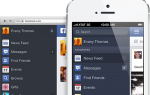Прежде всего, много людей перепутайте слово Reset со словом Reboot. Если вы хотите вернуть устройство к заводским настройкам, прокрутите страницу вниз, чтобы узнать, как это сделать. Если вы столкнулись с какой-либо значительной задержкой или любой другой проблемой, которую хотите исправить, не теряя все свои данные, читайте дальше.
Иногда, когда ваше устройство Android отстает, если приложения открываются медленно или некоторые части ОС просто не работают так, как вы этого хотите, способ исправить это — хорошая перезагрузка или перезагрузка.
Однако простой перезагрузки может быть недостаточно для сброса некоторых проблем, которые у вас есть. Давайте сначала кратко рассмотрим все варианты, которые у вас есть.
Разница между перезагрузкой и перезагрузкой
Пожалуйста, не путайте терминологию здесь.
Перезагрузка просто перезагружает ваш телефон. Сброс стирает все данные, чтобы убрать ошибки.
Разница между мягкой и жесткой перезагрузкой
Вы можете подумать, что слова «жесткий» и «мягкий» в этом контексте будут определять «интенсивность перезагрузки», как бы нелепо это ни звучало. В какой-то степени вы правы.
Слова Soft и Hard происходят от SOFTware и HARDware. Это означает, что если вы используете программное обеспечение для перезагрузки телефона Android, это будет SOFT-перезагрузка (как обычная перезагрузка). Вытаскивание батареи будет трудной перезагрузкой, так как в ней задействовано аппаратное обеспечение устройства.
Как сделать Hard Reboot на любом телефоне или планшете Android
Как уже говорилось в слове, аппаратная перезагрузка требует, чтобы вы что-то сделали с оборудованием вашего телефона. Некоторые устройства, такие как, например, Nexus 5 или Samsung Galaxy S6, не имеют сменных батарей.
Чтобы смоделировать заряд батареи, включите телефон, нажмите и удерживайте кнопки питания и уменьшения громкости одновременно пока вы не увидите, что экран выключается, и вы видите анимацию перезагрузки.
Сброс к заводским настройкам
Устройства Android позволяют легко вернуть телефон к заводским настройкам. Для этого зайдите в Настройки> Резервное копирование сброс> сброс заводских данных.
Если вы не можете получить доступ к настройкам по какой-то причине вам понадобится сбросить ваше устройство в режиме восстановления.
Чтобы загрузиться в режиме восстановления, убедитесь, что устройство выключено, и следуйте этим инструкциям:
- Удерживайте кнопку увеличения громкости одновременно с кнопкой питания (для устройств Samsung Galaxy удерживайте кнопку увеличения громкости + дом + питание)
- Удерживайте комбинацию кнопок, пока не увидите слово «Пуск» (на стоковой Android). Устройства Samsung будут загружены прямо в рекавери — отпустите кнопки, когда увидите логотип Android
- Используйте кнопки громкости, чтобы перейти к «Восстановление» и нажмите кнопку питания, чтобы выбрать его
- Если вы видите «Нет команды», удерживайте кнопку питания и нажмите кнопку увеличения громкости один раз
- Используйте Volume Down, чтобы прокрутить вниз до «wipe data / factory reset» и нажмите кнопку питания, чтобы выбрать его.
- Выберите Да так же
Что, если…
… твое устройство не включается вообще? Ваш телефон может быть мягким кирпичом. Ознакомьтесь с нашим руководством о том, как починить телефоны Android с мягким кирпичом.
… ты хочешь сделать резервную копию до сброса на заводские настройки? В большинстве случаев вам не нужно беспокоиться. В любом случае большая часть содержимого вашего устройства будет связана с вашей учетной записью Google: приложения, которые вы загрузили, контакты, сообщения, электронные письма и т. Д. Однако, если вы пользуетесь рутом (таким образом вы рутируете телефон Android), вы можете создать так называемый Nandroid. резервная копия, которую можно восстановить, чтобы ваш телефон выглядел и чувствовал себя так же, как и до сброса.